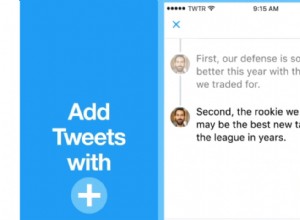هناك العديد من الأسباب التي قد تجعلك تحتاج إلى تكبير الصورة. ربما تحتاج إلى صورة أكبر لتقويمك أو لقميصك. قد تحتاج أحيانًا إلى نسخة أكبر من صورة قياسية لتحليل تفاصيل معينة غير مرئية بالدقة الافتراضية.
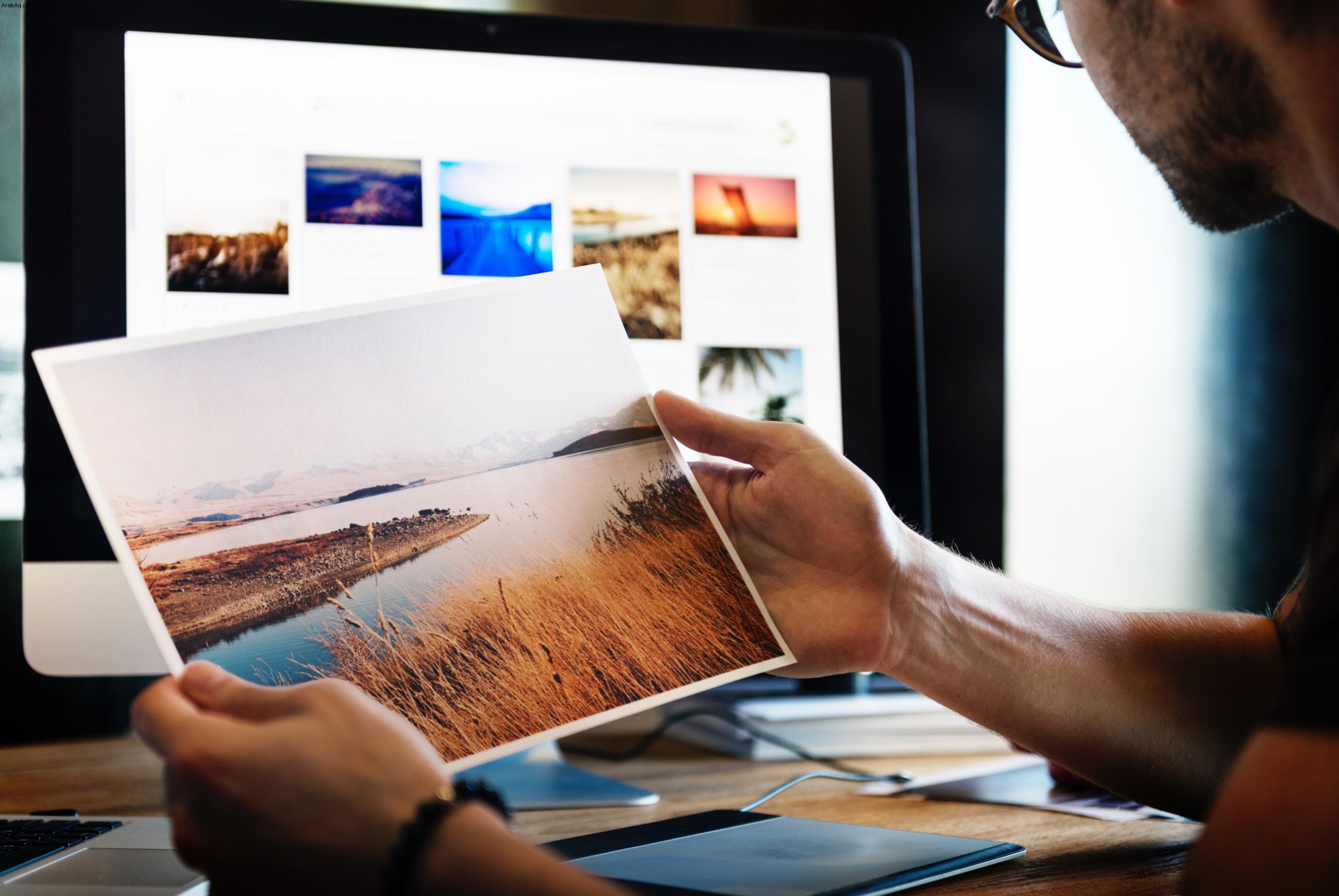
بغض النظر عن الحالة ، يتيح لك أي تطبيق لعرض الصور تقريبًا تغيير حجم الصور. ومع ذلك ، يعتمد ما إذا كان بإمكانك أيضًا الحفاظ على جودة الصورة أم لا على عدة عوامل. تعد خوارزمية تغيير الحجم مهمة جدًا ، وهي تختلف عمومًا من تطبيق إلى آخر.
فيما يلي خياران شائعان لتغيير الحجم يستخدمهما المصورون المحترفون والأفراد العاديون بشكل يومي.
كيف يعمل تعيين البكسل
تتكون كل صورة من آلاف البكسل ، اعتمادًا على الدقة. عند إجراء تغييرات على الصورة ، سواء كانت مكبرة أو مقلصة ، يتم تغيير حجم وحدات البكسل بشكل أساسي. كيف يؤثر ذلك على جودة الصورة؟
عندما يتم تغيير حجم الصورة إلى صورة أصغر ، تصبح وحدات البكسل أقل وضوحًا لأنها تصبح أصغر. لذلك ، لا تفقد جودة الصورة.

الآن ، يعني تكبير الصورة أيضًا تكبير وحدات البكسل. يصبح فقدان الجودة واضحًا تمامًا بعد مستوى معين من التكبير / التصغير. يترجم هذا التأثير بشكل عام إلى صورة ضبابية أو منقطة.
ومع ذلك ، هذا لا يعني أنه لا توجد طريقة لتكبير الصورة دون فقدان الجودة. يتضمن الحل التعويض عن جميع وحدات البكسل المكبرة حتى تتطابق مع خصائص وحدات البكسل المجاورة.
يُعرف هذا باسم الاستيفاء النمطي هندسي متكرر وهو الطريقة المستخدمة من قبل العديد من برامج تحرير الصور.
Adobe Photoshop و Perfect Resize
يعد Perfect Resize برنامجًا مستقلاً يمكن استخدامه كمكوِّن إضافي في Adobe Photoshop. إنه ليس الحل الأرخص في السوق ، لكنه يقوم بعمل عالي الجودة. قد لا تجد بديلًا أفضل إذا كان عليك تغيير حجم الصور كثيرًا وليس مجرد هواية.

يستخدم Perfect Resize الاستيفاء الكسوري إلى أقصى إمكاناته ، وهذا هو السبب في أن البرنامج هو الخيار المفضل لمعظم محرري الصور المستقلين بالإضافة إلى العديد من الاستوديوهات المتطورة.
بمجرد تثبيت البرنامج ، يمكنك إضافته إلى قائمة المكونات الإضافية في Photoshop. بعد ذلك ، تظهر ميزة Perfect Resize كخيار في Photoshop. يمكنك النقر فوق الزر "ملف" في شريط الأدوات العلوي ، والتمرير لأسفل إلى "تلقائي" ، وبعد ذلك ستتمكن من اختيار "تغيير الحجم المثالي" من القائمة.
سيؤدي القيام بذلك إلى فتح الصورة في تطبيق Perfect Resize. على الجانب الأيسر ، ستجد القائمة المعينة مسبقًا ، والتي تتيح لك اختيار تحديد مهيأ مسبقًا. يمكنك أيضًا إدخال الحجم بنفسك من خيار حجم المستند.
بمجرد الانتهاء من ضبط إعداداتك ، يمكنك الانتقال إلى ملف ثم النقر فوق "تطبيق" لحفظ التغييرات. بعد ذلك ، يمكنك تصدير الملف إلى أي مكان تريده. ستهتم ميزة Perfect Resize بجميع العمليات الحسابية باستخدام الاستيفاء الكسوري وستظهر لك صورة مكبرة مع القليل من الضبابية أو معدومة.
جيمب
يعد برنامج Gimp أحد البرامج الجيدة الأخرى المستخدمة لتغيير حجم الصور. في حين أن الجودة التي يقدمها لا تتطابق تمامًا مع Perfect Resize ، فإن Gimp مجاني تمامًا ، إلى حد ما سهل الاستخدام ، كما أنه لا يحتاج إلى تثبيت Adobe Photoshop. ربما يكون أفضل تطبيق بسيط مصمم لتغيير الحجم.
لتغيير حجم الصورة ، عليك أولاً فتحها في Gimp. ثم انتقل إلى قائمة الصورة في شريط الأدوات العلوي وحدد خيار تحجيم الصورة. سيؤدي هذا إلى فتح قائمة الأبعاد الأساسية. اكتب الأبعاد الجديدة وحدد أيضًا خوارزمية الاستيفاء المفضلة الموجودة ضمن قسم الجودة.
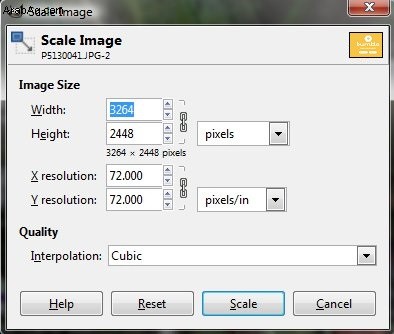
انقر فوق "مقياس" لتطبيق التغييرات. ضع في اعتبارك أن الطريقة الأساسية المستخدمة في Gimp هي Sinc (Lanczos3) ، والتي لا تتوافق حقًا مع ما يمكن أن تفعله ميزة Perfect Resize. بعد تغيير حجم الصورة ، يمكنك تصديرها إلى الويب.
الجودة تتساوى إلى حد كبير مع تلك الخاصة بتغيير حجم Adobe Photoshop القياسي. ذلك لأن Photoshop يستخدم إعادة التشكيل التكعيبية ، وهو ليس بروتوكولًا متقدمًا لتغيير الحجم وبالتأكيد ليس أفضل من الاستيفاء Sinc الذي يستخدمه Gimp. من الناحية المالية ، إذا كان كل ما تحتاجه هو تغيير حجم الصورة وليس التحرير المتقدم ، فإن Gimp هو خيار أفضل من Adobe Photoshop.
تكبير الصورة على الجهاز المحمول
لست دائمًا بالقرب من جهاز الكمبيوتر الخاص بك ، فهل يمكنك الحصول على صورة أكبر للجودة الأصلية على جهازك المحمول؟ إطلاقا!
لدى كل من مستخدمي Apple و Android الكثير من تطبيقات الطرف الثالث لأداء هذه المهمة تحت تصرفهم.
AI Image Enlarger
مع كل من الخدمة المجانية والمدفوعة ، يتوفر AI Image enlarger على كل من iOS و Android. بفضل المراجعات الرائعة والقدرة على صقل صورك حتى بعد تغيير الحجم ، فإن AI Image Enlarger قادر بالتأكيد على إنشاء الصور المثالية لاحتياجاتك.
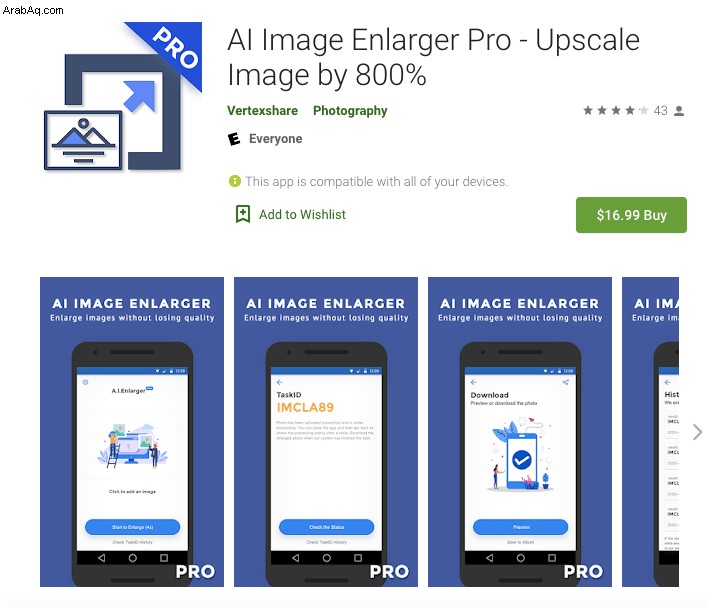
حجم الصورة
تطبيق مجاني آخر مع مراجعات رائعة هو حجم الصورة. يمكنك الحصول عليه هنا على iOS أو هنا على Android. يقدم التطبيق بالفعل عمليات شراء داخل التطبيق ولكن يبدو أنه سهل الاستخدام ويمنحك الكثير من الحرية لتغيير الأحجام.
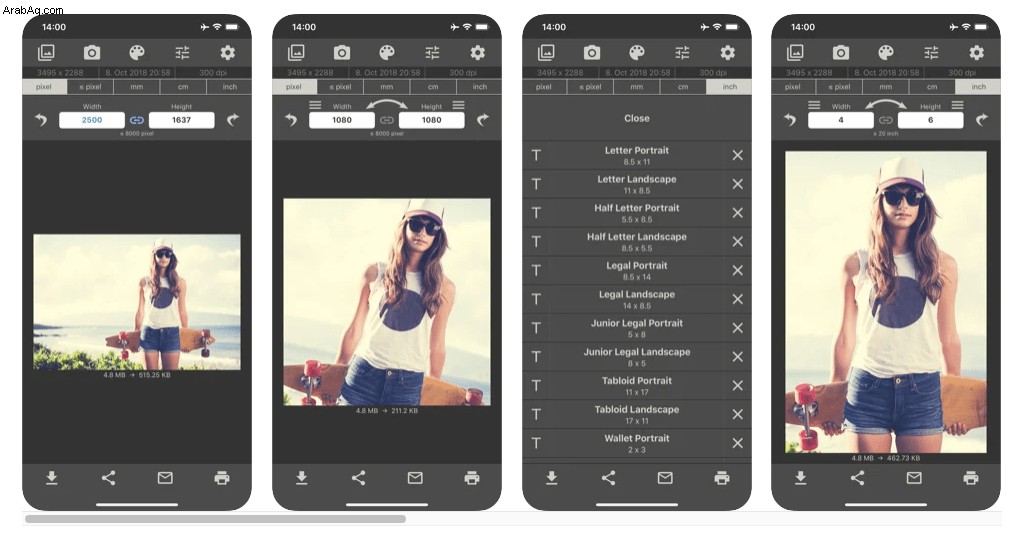
هناك الكثير من التطبيقات الأخرى المتاحة في كلا متجري التطبيقات. إذا لم تعمل التطبيقات التي ذكرناها من أجلك ، فلا تتردد في إلقاء نظرة على بعض تطبيقات التعديل الأخرى. اقرأ الأوصاف والمراجعات قبل التنزيل بالطبع.
الفكر النهائي
على الرغم من عدم وجود طريقة للحفاظ على جودة الصورة إذا لم يتم التقاط صورتك بكاميرا جيدة في المقام الأول ، فهناك طرق للقيام بذلك. ومع ذلك ، لا تتوقع الحصول على نتائج مذهلة إذا كنت لا ترغب في إنفاق بضعة دولارات على البرامج الجيدة.
أيضًا ، لا يمكنك أن تتوقع أن ترى نفس المستوى من الجودة الذي تمكنت من تحقيقه بعض الشخصيات المشهورة التي تتمتع بالدهاء التكنولوجي في الأفلام والبرامج التلفزيونية. على الرغم من أن ذلك قد يصبح ممكنًا في المستقبل ، إلا أنه لا يوجد شيء في السوق اليوم أكثر تقدمًا.